Cum să deschizi Razer Synapse la pornire (09.15.25)
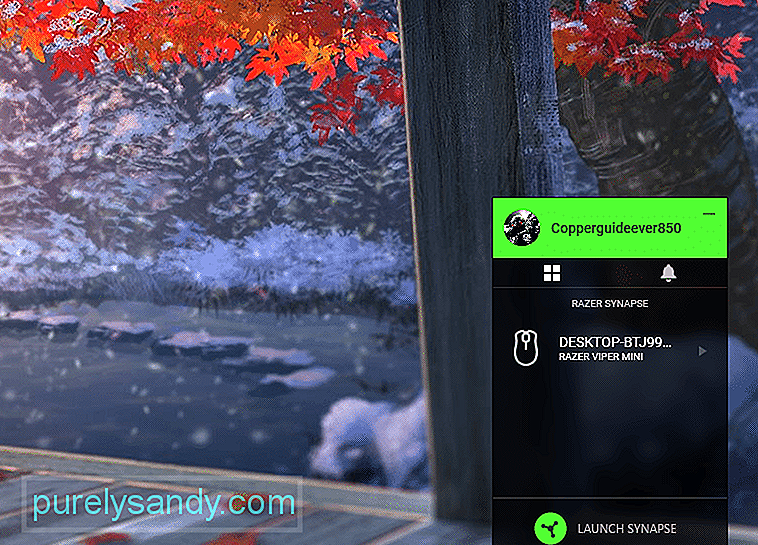 cum se deschide razer synapse la pornire
cum se deschide razer synapse la pornire Razer Synapse este o aplicație care permite utilizatorilor să își configureze dispozitivele Razer. Există diferite funcții pe care le puteți utiliza pentru a vă ajuta să profitați la maximum de dispozitivele dvs. Interfața este destul de ușor de utilizat. Puteți atribui macrocomenzi pentru a le utiliza în sesiunile de jocuri.
Puteți salva toate aceste setări în contul dvs. Razer. În acest fel, chiar și atunci când folosiți un alt computer, veți putea accesa cu ușurință setările prin contul Razer. În acest articol, vom trece în revistă, puteți activa Razer Synapse să se deschidă la pornire.
Cum să deschideți Razer Synapse la pornire?Dacă aveți Razer Synapse activat la pornire, vă veți asigura că configurațiile dispozitivului rămân aceleași atunci când vă conectați la sistemul computerului. Pentru a realiza acest lucru, tot ce trebuie să faceți este să deschideți setările Windows și să faceți clic pe pictograma aplicației. De aici trebuie să faceți clic pe opțiunea de pornire din meniu. După aceea, răsfoiți lista programelor instalate și găsiți aplicația Razer Synapse.
Trebuie doar să comutați opțiunea din fața Razer Synapse la activat și veți fi gata. Acum, ori de câte ori pornește PC-ul, Razer Synapse va începe, de asemenea, cu el. Dacă sunteți încă confuz cu privire la modul în care ar trebui să continuați activarea Razer Synapse la pornire, vă sugerăm să urmăriți un tutorial YouTube. În acest fel, puteți urmări pas cu pas videoclipul pentru ca Razer synapse să se lanseze la pornire.
Un lucru de reținut este că, pentru ca această funcție să funcționeze corect, trebuie să oferiți acces de administrator la Razer Synapse . În caz contrar, nu se va încărca pentru dvs. și va trebui să porniți manual aplicația după pornirea computerului. Pentru a face acest lucru, trebuie doar să accesați fișierul de execuție Razer Synapse și să faceți clic dreapta pe el. Din meniul derulant selectați deschideți ca administrator și apoi faceți clic pe da pe prompt. După aceea reporniți computerul pentru a verifica dacă Synapse pornește automat după pornirea computerului.
Razer Synapse nu se lansează la pornire
Recent, mulți utilizatori au menționat probleme legate de faptul că Razer Synapse nu se lansează la pornire. Chiar dacă s-au asigurat că aplicația este setată la pornirea automată. Pornirea manuală a Synapse de fiecare dată, pornirea computerului dvs. poate fi destul de enervant. Deci, dacă vă aflați într-o situație similară, atunci primul lucru pe care ar trebui să-l faceți este să actualizați instrumentul de configurare.
Pentru a face acest lucru, trebuie doar să deschideți panoul de control din meniul de pornire. După aceea, accesați setările programelor și dezinstalați complet Razer Synapse. Odată ce ați terminat, trebuie să vă asigurați că eliminați toate folderele Razer rămase de pe computer. În caz contrar, pot corupe actualizarea atunci când o instalați. Deci, după ce reporniți computerul, odată ce trebuie să intrați în fișiere de program și să dezvăluie folderul ascuns. După aceea, pur și simplu ștergeți toate folderele ascunse Razer și reporniți computerul din nou.
După pornirea copiei de rezervă a computerului, ar trebui să accesați site-ul oficial Razer și să descărcați cea mai recentă versiune de Synapse pe sistemul computerului. Rulați aplicația și urmați instrucțiunile de pe prompt pentru a instala cu succes instrumentul de configurare. După aceea, activați din nou opțiunea de pornire din setările Windows pentru a verifica dacă problema dvs. este rezolvată sau nu.
Unii utilizatori au menționat, de asemenea, că setarea lansării la pornire întârziată a rezolvat această problemă. Pentru a face acest lucru, trebuie doar să apăsați tasta Windows + R și apoi să tastați „services.MSC”. De acolo trebuie doar să găsiți toate programele Razer și să setați pornirea la întârziere. Acest lucru vă va asigura că aplicația nu se încarcă prea repede și veți evita alte erori.
În cele din urmă, dacă nimic nu funcționează pentru dvs., atunci singurul lucru pe care îl puteți face este să contactați asistența Razer pentru a vă ajuta să remediați acest lucru. emisiune. Oferiți-le capturi de ecran ale problemei dvs. pentru a le înțelege mai ușor problema. După ce vor identifica problema reală, vă vor putea ghida mai eficient prin diferite metode de depanare. Tot ce trebuie să faceți în acest moment este să urmați instrucțiunile lor pas cu pas și ar trebui să vă puteți rezolva problema.
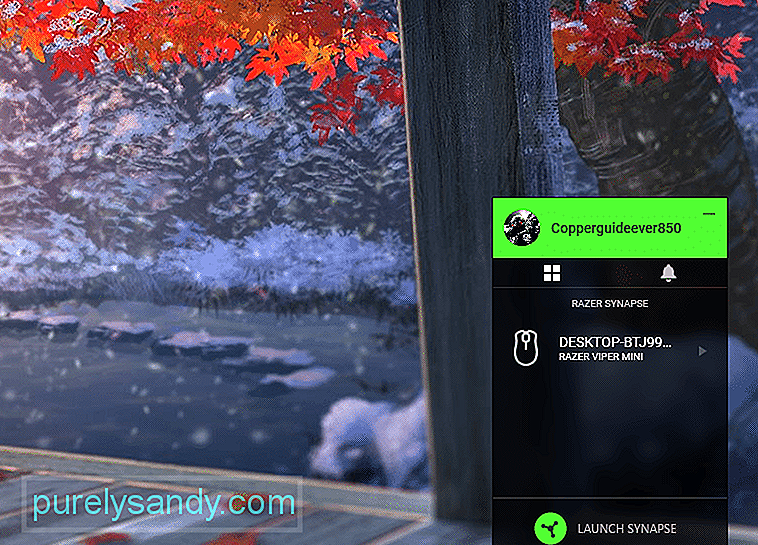
Video YouTube.: Cum să deschizi Razer Synapse la pornire
09, 2025

